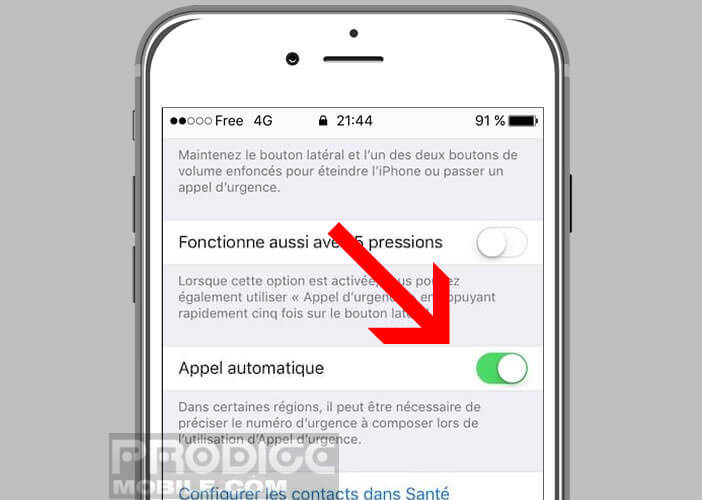L’iPhone pourrait bien vous sauver la vie. En effet, les ingénieurs d’Apple ont mis au point un système baptisé appel d’urgence pour accélérer l’arrivée des secours. Grâce à lui vous pourrez appeler un ami, un membre de votre famille ou les urgences d’un simple clic sans même avoir à déverrouiller votre smartphone. Dans ce tutoriel, vous apprendrez à utiliser la fonctionnalité d’appel d’urgence sur votre iPhone.
Ajouter un contact d’urgence sur votre iPhone
On le sait tous, en cas d’accident, ou de malaise plus les délais d’interventions sont courts et plus les chances de survie sont importantes. Partant de constat, Apple propose aux utilisateurs d’iPhone de créer une fiche de contact d’urgence regroupant vos antécédents médicaux, votre groupe sanguin ainsi que le nom et le numéro de téléphone des personnes à contacter en cas d’urgence.
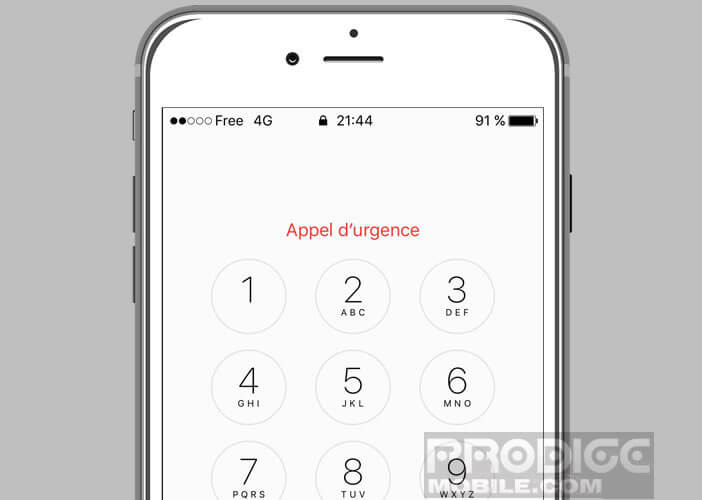
Une fois la fonction d’urgence enclenchée, l’iPhone signalera à vos proches tous vos changements de position à temps réel. Ces derniers pourront ainsi suivre vos déplacements durant toute la période d’alerte. Pour mettre fin à l’envoi de votre position, il vous suffira d’ouvrir vos notifications et de cliquer sur le bouton ne plus partager le lieu d’urgence.
Créer une fiche médicale
Bien entendu, il vous faudra au préalable entrer toutes ses informations dans l’application Santé. N’attendez pas qu’il soit trop tard pour agir. Le malheur frappe toujours aveuglément. Comme nous allons le voir dans ce tutoriel, la configuration de l’appel d’urgence ne vous prendra que cinq minutes tout au plus.
- Lancez l’app Santé sur votre iPhone
- Cliquez sur la rubrique Fiche médicale
- Appuyez sur le bouton Modifier
- Faîtes descendre la fenêtre jusqu’à la section Contacts d’urgence
- Cliquez sur l’intitulé Ajouter un contact d’urgence
- Sélectionnez dans votre carnet d’adresse le nom de la personne que vous souhaitez contacter en cas de problème
- Appuyez sur le bouton Terminer pour enregistrer votre contact d’urgence
Lancer un appel d’urgence
La fonction appel d’urgence permet d’avertir ses proches et de contacter très facilement les secours en cas de problème. Pour l’activer il vous suffit d’appuyer cinq fois de suite sur le bouton Power. Votre iPhone va lancer un compte à rebours et émettre une alerte sonore. Dès que le décompte atteindra zéro, votre smartphone composera automatiquement le numéro d’urgence 112.
Ne vous amusez pas à tester la fonction SOS de l’iPhone. Vous allez déranger inutilement les services de secours et bloquer leurs lignes téléphoniques. A noter qu’il est possible de mettre en place une protection afin d’éviter d’activer par erreur la fonction d’urgence.
- Ouvrez les réglages de votre iPhone
- Cliquez sur Appel d’urgence
- Appuyez sur l’interrupteur pour désactiver l’option Appel automatique
Lorsque vous passerez un appel via la fonction SOS, l’iPhone affichera un écran avec trois curseurs différents (éteindre l’appareil, afficher votre fiche médicale ou appeler les services de secours) et un bouton annuler. Il vous suffira alors de faire glisser le curseur Appel d’urgence pour contacter le 112.
En plus des appels d’urgence, l’iPhone propose également un système d’alertes gouvernementales ou de sécurité civile pour vous avertir en cas de danger (catastrophes naturelles, alertes AMBER, etc.). Vous trouverez dans le lien ci-contre la procédure pour activer les alertes d’urgence sur un iPhone et ainsi rester informé en temps réel des situations critiques autour de vous.
Utiliser l’appel d’urgence sur un iPhone 8 ou iPhone X
La procédure permettant de lancer la fonction Appel d’urgence varie en fonction du type d’appareil utilisé. Celle-ci est légèrement différente sur l’iPhone X et l’iPhone 8.
- Appuyez sur le bouton Power et l’un des boutons de volume
- Puis faîtes glisser le curseur Appel d’urgence ou laisser vos doitgs appuyés sur ces deux boutons jusqu’à la fin du compte à rebours
Détail important, le service d’appel d’urgence de l’iPhone permet de contacter les secours quel que soit le pays dans lequel on se trouve. Le smartphone d’Apple détectera automatique le numéro d’urgence à contacter, comme par exemple le 911 pour les Etats-Unis ou le Canada et le 112 pour l’Europe.